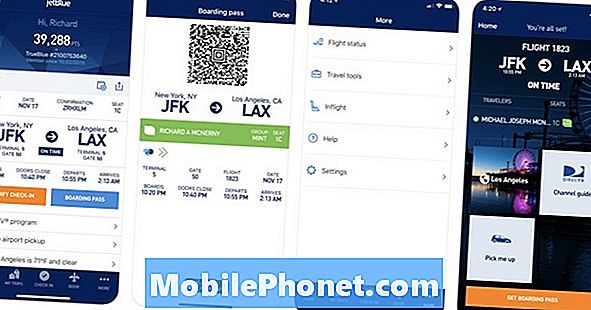Съдържание
- Изскача грешка, без да правите нещо с телефона
- Грешка се показа след деактивиране / деинсталиране на bloatware и други предварително инсталирани приложения
- Разберете по-добре какво означава съобщението за грешка „За съжаление com.samsung.ipservice спря“ на #Samsung Galaxy S7 Edge (# S7Edge).
- Научете как да отстраните проблема и да се отървете от съобщението за грешка, особено когато то се е случило неочаквано без очевидна причина.
- Какво да направите, ако съобщението за грешка се появи, след като сте премахнали някои софтуерни програми и деактивирате някои от предварително инсталираните или оригинални приложения.

Преди да продължите обаче, ако имате други проблеми, опитайте да посетите и прегледате нашата страница за отстраняване на неизправности в S7 Edge. Вече сме се занимавали с много проблеми, докладвани от нашите читатели след пускането на телефона. Възможно е вече да сме разгледали проблема ви и да сме предоставили решение за него. Ако имате нужда от допълнителна помощ, не се колебайте да се свържете с нас по всяко време, тъй като ние винаги сме готови да помогнем. Просто попълнете този въпросник и бъдете сигурни, че ще го разгледаме.
Изскача грешка, без да правите нещо с телефона
“Хей момчета! Аз имам проблем. Моят S7 Edge току-що показа съобщението „За съжаление com.samsung.ipservice спря“ вчера и наистина не разбирам защо прави това. Не съм правил нищо с телефона, откакто го купих миналия месец. Всичко е налично, не го изкорених, не деактивирах нищо. Това, което направих, беше да инсталирам някои приложения, които използвам за работата си и това е всичко. Плаването беше гладко до вчера, когато грешката се появи и не изчезна. Можеш ли да помогнеш?”
Това е типичният „проблем с фърмуера“, въпреки че наистина не знаем какво го причинява. Но като вземем думата на нашия читател, че не е направил нищо необичайно, което може да го е причинило, тогава можем да го ограничим до проблем с фърмуера.
Тъй като няма видима причина и com.samsung.ipservice е родна услуга, нека започнем нашето отстраняване на неизправности с изтриването на системния кеш. Няма смисъл да стартираме телефона в безопасен режим, когато вече знаехме, че родната услуга има някои проблеми. Така че, опитайте да изпълните следните стъпки:
- Изключете вашия Samsung Galaxy S7 Edge.
- Натиснете и след това задръжте клавишите за начало и за увеличаване на звука, след това натиснете и задръжте клавиша за захранване.
- Когато Samsung Galaxy S7 Edge се покаже на екрана, отпуснете бутона за захранване, но продължете да държите клавишите Home и Volume Up.
- Когато се покаже логото на Android, можете да освободите двата клавиша и да оставите телефона да бъде за около 30 до 60 секунди.
- Използвайки клавиша за намаляване на звука, навигирайте през опциите и маркирайте „изтриване на кеш дяла“.
- След като сте маркирани, можете да натиснете клавиша за захранване, за да го изберете.
- Сега маркирайте опцията ‘Да’ с помощта на клавиша за намаляване на звука и натиснете бутона за захранване, за да я изберете.
- Изчакайте, докато телефонът ви приключи с изтриването на кеш дяла. След като приключите, маркирайте „Рестартиране на системата сега“ и натиснете клавиша за захранване.
- Телефонът вече ще се рестартира по-дълго от обикновено.
Ако приемем, че проблемът е останал след извършване на горната процедура, това не е прост или незначителен проблем с фърмуера, но може да е нещо, което засяга цялата работа на устройството. Вярвам, че фабричното нулиране може да го поправи, но разбирам, ако се колебаете да направите това, особено ако имате много приложения, които сте изтеглили и сте задали според вашите предпочитания. И все пак трябва да го направите, ако искате да продължите да използвате това скъпо устройство:
- От началния екран докоснете иконата на приложения.
- Намерете и докоснете Настройки и след това докоснете Архивиране и нулиране.
- Докоснете Нулиране на фабричните данни и докоснете Нулиране на устройството.
- Ако сте включили функцията за заключване на екрана, въведете вашата парола или ПИН.
- Докоснете Продължи.
- Докоснете Изтрий всички, за да потвърдите действието си.
Грешка се показа след деактивиране / деинсталиране на bloatware и други предварително инсталирани приложения
Bloatware, който обикновено се добавя от вашия оператор или доставчик на услуги и предварително инсталирани приложения, често са вградени във фърмуера. Телефонът все още може да работи нормално, дори ако някои от тях са деактивирани или деинсталирани, но има предварително инсталирани приложения, които идват с услуги, които системата трябва да стартира успешно или да работи безпроблемно. Ако тези услуги бъдат изтрити, системата може да не може да работи добре и други приложения също да продължат да се сриват.
Com.samsung.ipservice е много важна услуга, тъй като се справя с интернет свързаността. Не знаем със сигурност какви приложения сте деактивирали или деинсталирали, но тъй като тази грешка се появи, след като се отървете от някои, тогава е ясно, че нещо липсва. Ако току-що ги деактивирате, можете просто да ги активирате отново, за да накарате устройството ви да работи отново, в противен случай наистина трябва да направите основното нулиране:
- Изключете вашия Samsung Galaxy S7 Edge.
- Натиснете и след това задръжте клавишите за начало и за увеличаване на звука, след това натиснете и задръжте клавиша за захранване.
ЗАБЕЛЕЖКА: Няма значение колко дълго натискате и задържате клавишите за начало и увеличаване на звука, това няма да повлияе на телефона, но докато натиснете и задържите клавиша за захранване, тогава телефонът започва да реагира.
- Когато Samsung Galaxy S7 Edge се покаже на екрана, отпуснете бутона за захранване, но продължете да държите клавишите Home и Volume Up.
- Когато се покаже логото на Android, можете да освободите двата клавиша и да оставите телефона да бъде за около 30 до 60 секунди.
ЗАБЕЛЕЖКА: Съобщението „Инсталиране на системна актуализация“ може да се покаже на екрана за няколко секунди, преди да се покаже менюто за възстановяване на системата Android. Това е само първата фаза от целия процес.
- Използвайки клавиша за намаляване на звука, навигирайте през опциите и маркирайте „wipe data / factory reset“.
- След като сте маркирани, можете да натиснете клавиша за захранване, за да го изберете.
- Сега маркирайте опцията ‘Да - изтрийте всички потребителски данни’ с помощта на клавиша за намаляване на звука и натиснете бутона за захранване, за да го изберете.
- Изчакайте, докато телефонът ви приключи с първоначалното нулиране. След като приключите, маркирайте „Рестартиране на системата сега“ и натиснете клавиша за захранване.
- Телефонът вече ще се рестартира по-дълго от обикновено.
Горната процедура е силно препоръчителна за обикновените потребители. Що се отнася до тези, които разбират, можете да продължите с мигането на стоковия фърмуер, ако грешката не изчезне. Може да сте объркали нещо, докато се опитвате да модифицирате фърмуера.
Свържи се с нас
Винаги сме отворени за вашите проблеми, въпроси и предложения, така че не се колебайте да се свържете с нас, като попълните този формуляр. Това е безплатна услуга, която предлагаме и няма да ви таксуваме нито стотинка за нея. Но имайте предвид, че получаваме стотици имейли всеки ден и е невъзможно да отговорим на всеки един от тях. Но бъдете сигурни, че четем всяко съобщение, което получаваме. За тези, на които сме помогнали, моля, разпространете думата, като споделите нашите публикации с вашите приятели или просто харесате нашата страница във Facebook и Google+ или ни последвайте в Twitter.